1、先搜索“canva可画”,进入canva可画官网,点击右上角的“登录”按钮,如果没有注册的小伙伴可以先注册一个帐号。
2、然后在搜索栏中输入想要创建的关键字,选择任何模板进入。
3、进入作品编辑页面后,根据需要调整作品的文字、图片等相关选项。
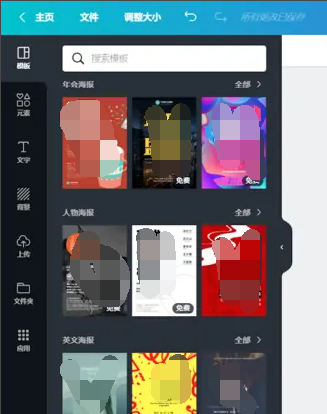
4、编辑完成后,点击右上角的“下载”按钮,找到弹出窗口中的“文件类型”选项,下面的下拉按钮,文件类型包括JPG。、PNG和PDF格式,如果想要导出透明背景图片,也可以查看“透明背景”选项,设置完成后,点击“下载”按钮。
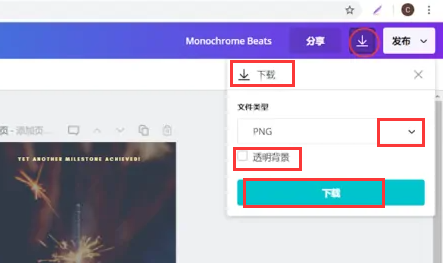
5、下载完图片后,还可以点击界面下方的图片缩略选项,点击查看图片。
以上就是canva可画导出图片具体方法的详细内容,希望对您有所帮助。